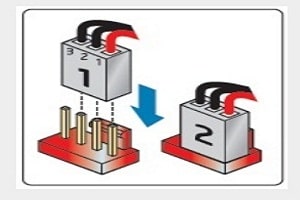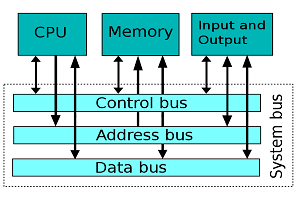گاهی اوقات هنگام کار با ویندوز سرعت آن کم میشود، یا برنامهای هنگ میکند و در بعضی از موارد هم صدای فن خنککننده پردازنده (CPU) شنیده میشود. اغلب این مشکلات زمانی رخ میدهد که یک برنامه در حال اجرا حجم بسیار زیادی از ظرفیت پردازنده را به خود اختصاص میدهد. در ادامه نحوه بررسی این مشکل و رفع آن آورده شده است.
بهترین ابزار برای تشخیص برنامهای که از منابع یا ظرفیت سیستم بیش از حد استفاده میکند، یک ابزار داخلی در ویندوز به نام Task Manager است.
پنجره مدیریت وظایف
برای باز کردنTask Manager ، باید روی نوار وظیفه (نوار پایین ویندوز) کلیک راست کنید. در منویی که ظاهر میشود، گزینه مدیریت وظایف (Task Manager) را انتخاب کنید. همچنین میتوانید با فشردن همزمان کلیدهای Ctrl+Alt+Delete و انتخاب گزینه Task Manager از لیست نمایش داده شده به این ابزار دسترسی پیدا کنید. .
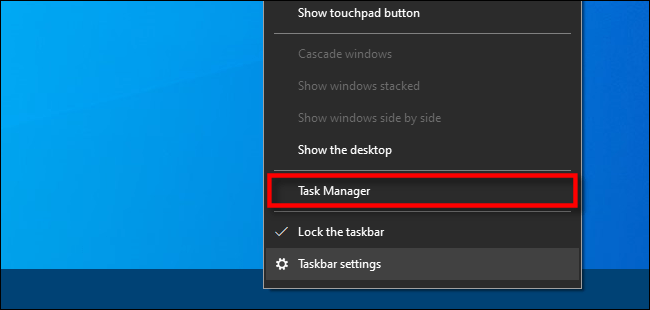
اگر رابط کاربری ساده Task Manager را مشاهده کردید، روی گزینه بیشتر جزئیات (More Details) در پایین پنجره کلیک کنید.
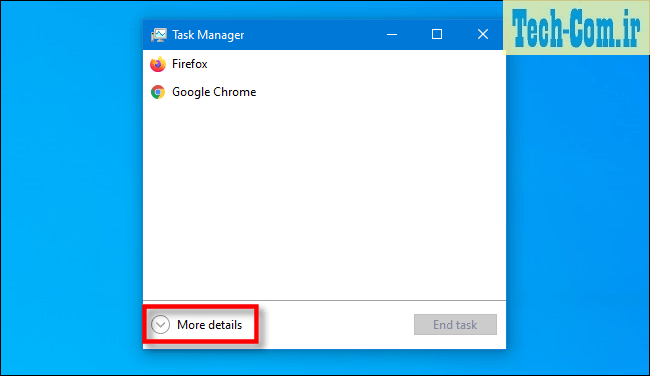
در پنجره مدیریت وظایف، روی برگه فرآیندها (Processes) کلیک کنید. در این برگه بازخوانی تمام فرآیندهای فعال و منابعی که آنها استفاده میکنند را مشاهده خواهید کرد. منظور از فرایندها هر برنامهای است که روی رایانه شما اجرا میشود. از جمله عملکردهای حیاتی سیستم که در پس زمینه ویندوز اجرا میشوند.
برای مرتبسازی فرآیندهایی که یکی از آنها بیشترین حجم (ظرفیت) از پردازنده را استفاده میکند، روی عنوان ستون پردازنده (CPU) کلیک کنید. فرایندی که بیشترین درصد CPU را استفاده میکند در بالای لیست ظاهر میشود.
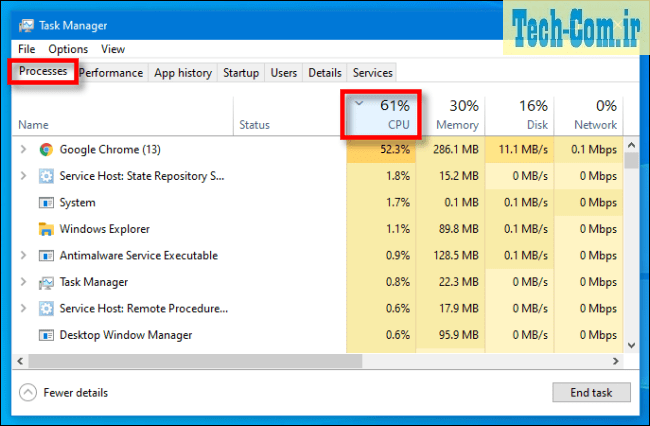
در این مرحله، اگر متوجه شدید که برنامهای نیاز به مقدار زیادی از حجم پردازنده (CPU) دارد و یا در حال استفاده از این حجم است، میتوانید با استفاده از روشهای معمول مانند انتخاب گزینه خروج (Exit) از منوی فایل (File) برنامه یا راست کلیک کردن روی برنامه در نوار ابزار و انتخاب گزینه بستن پنجره (Close Window) آن را ببندید.
اگر این کار به سرعت پاسخ نداد، میتوانید منتظر بمانید تا فرایند بسته شدن برنامه تکمیل شود، یا میتوانید آن را مجبور به بسته شدن کنید. برای انجام این کار، نام برنامه یا پردازش آن را در لیست فرآیندهای مدیریت وظایف انتخاب کرده و دکمه پایان کار (End Task) را کلیک کنید.
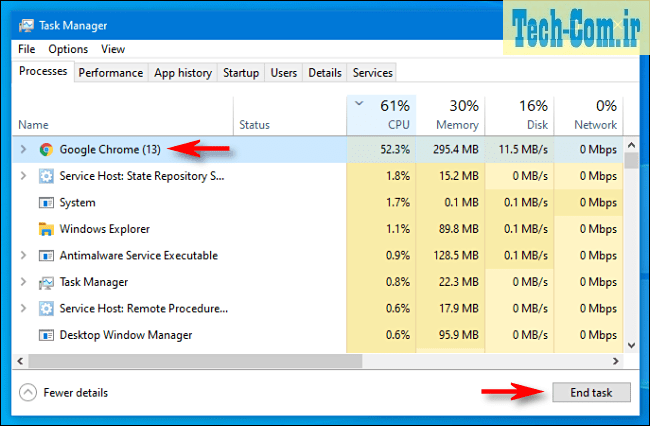
پس از زدن این دکمه فرایند مورد نظر بسته خواهد شد. اگر دستگاه شما ناگهان دوباره به حالت اول برگشت و از حالت هنگشدگی بیرون آمد و یا صدای فن پردازنده کم شد، متوجه خواهید شد که مشکل از برنامه مربوطه بوده است.
اگر بعد از این کارها هیچ تغییری ایجاد نشد و میزان پردازش پردازنده به حالت اول برنگشت یا فرایندی اتفاق اتفاده است که نمیتوانید آن را تشخیص بدهید، میتوانید کامپیوتر خود را مجدداً راهاندازی (Restart) کنید. بلافاصله پس از آن، ممکن است عاقلانه باشد که اسکن ویروس را با Windows Defender انجام دهید. این کار فقط در مواردی که بدافزار مشکل ایجاد کند ضروری به نظر میرسد.
اگر با راهاندازی مجدد مشکل برطرف نشد، میتوانید برنامه را به روز کنید یا خود Windows را به روز کنید. این کارها ممکن است اشکال نرمافزاری را که باعث هنگ کردن یا کند شدن سیستم میشود را برطرف کند.
مطالبی که شاید برای شما مفید باشد
تاخیر زمانی یا CL در حافظه به چه معنا است؟
غیر فعال کردن برنامههایی که هنگام بالا آمدن ویندوز راهاندازی میشوند
باینری چیست و چرا کامپیوترها از آن استفاده میکنند